Dzięki wielkiemu postępowi technologicznemu wiele serwisów społecznościowych zostało już wprowadzonych do użytku publicznego. Jednym z najczęściej używanych i znanych jest Snapchat. Jest to platforma, która pozwala użytkownikom tworzyć i udostępniać obrazy i filmy. Posiada kilka filtrów i funkcji, które pomagają użytkownikom jeszcze bardziej udoskonalać ich treści. Po prostu długich treści nie można publikować na Snapchacie. Dlatego ważne jest, aby wiedzieć, jak przycinać filmy na Snapchacie. Ten post przedstawi Ci kilka prostych metod, spośród których możesz wybierać.
Spis treści: Część 1. Jak usunąć wideo ze Snapchata ze wspomnień?Część 2. Jak przyciąć film na Snapchacie do długości poniżej 10 sekund?Część 3. Jak przyciąć film na Snapchacie dłuższy niż 60 sekund?Część 4. Jak edytować wideo na Snapchacie z Rolki aparatu?Podsumowanie
Część 1. Jak usunąć wideo ze Snapchata ze wspomnień?
Jeśli posiadasz pliki wideo (nagrane za pomocą innych aplikacji), którymi chcesz się podzielić na swoim komputerze, snapchat konta dla Twoich znajomych i obserwatorów przesyłanie ich ze „Wspomnień” powinno być proste i łatwe dzięki menu edycji aplikacji.
Oto poradnik, jak przycinać filmy ze Snapchata ze wspomnień.
- Uruchom album wspomnień, naciskając ikonę obok przycisku „Przechwyć” na Snapchacie.
- Wybierz wideo do edycji z zakładki „Memories”. Poszukaj ikony „Pencil”. Powinna znajdować się w lewym dolnym rogu. Zostaniesz przekierowany do trybu edycji.
- Następnie musisz dotknąć „miniatury wideo”.
- Teraz powinieneś zobaczyć całą oś czasu wybranej zawartości. Użyj suwaka, aby przyciąć i ograniczyć czas odtwarzania.
- Po wykonaniu poprzedniego kroku naciśnij przycisk „Udostępnij”. Będziesz mieć możliwość zapisania przyciętego wideo lub udostępnienia go za pomocą innych aplikacji.
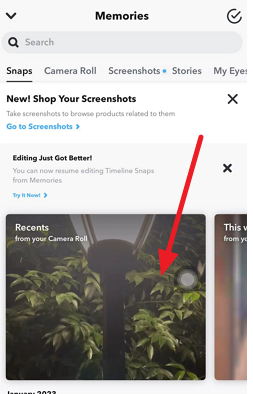
Część 2. Jak przyciąć film na Snapchacie do długości poniżej 10 sekund?
Jeśli zastanawiasz się, jak przyciąć filmy Snapchata do mniej niż 10 sekund, to jest to zbyt proste. W tej sekcji pokażemy, jak możesz to zrobić, jeśli chcesz użyć filmu, który został właśnie nakręcony za pomocą samej aplikacji. Wbudowana funkcja edycji Snapchata po nagraniu może być wykorzystana w tym przypadku.
Poniżej znajdziesz proste instrukcje.
- Zacznij od nagrania filmu na Snapchacie, naciskając menu „Przechwyć”.
- Po zakończeniu powinieneś zobaczyć ikonę „+” na dole. Musisz ją nacisnąć.
- Następnie dotknij miniatury wideo. Oś czasu treści powinna być widoczna od razu.
- Wystarczy przeciągnąć suwak, aby określić sekcję, którą chcesz zachować.
- Dodanie kilku różnych historii jest również możliwe. Możesz przyciąć je pojedynczo i połączyć w nową. Po zakończeniu kliknij opcję „Zapisz”.
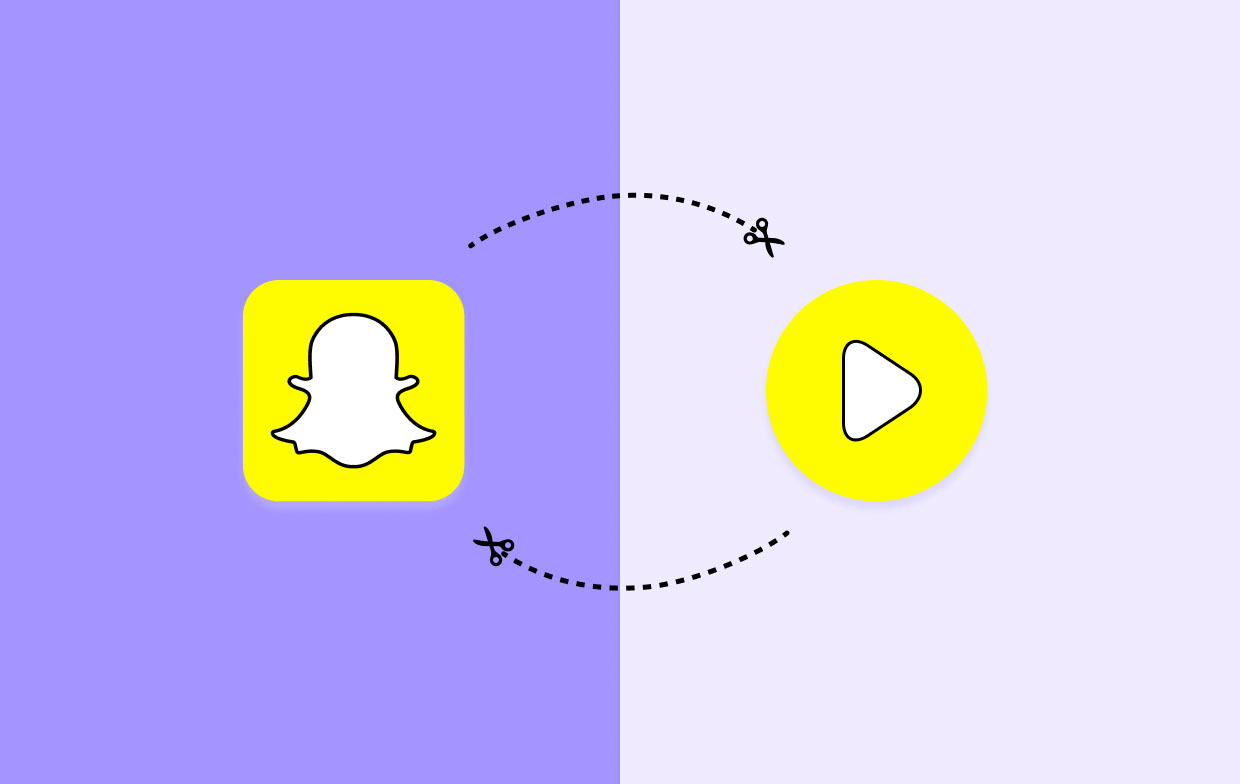
Część 3. Jak przyciąć film na Snapchacie dłuższy niż 60 sekund?
Rzeczywiście, pierwsze dwie opcje udostępnione na temat tego, jak przycinać filmy Snapchat, są z pewnością skuteczne. Jednak jeśli szukasz najlepszego sposobu na edycję treści o długości 60 sekund, zaleca się wypróbowanie, jak świetne Rejestrator ekranu iMyMac jest. To profesjonalne narzędzie, które może pomóc w obsłudze ekranu, kamery internetowej i nagrywanie dźwięku jednocześnie zapewniając, że otrzymasz tylko najlepsze możliwe wyniki. Jest łatwy w użyciu i instalacji i jest obsługiwany zarówno przez komputery z systemem Windows, jak i Mac. Posiada prosty interfejs, dzięki czemu nawigacja jest prosta. Oprócz głównych funkcji nagrywania, posiada również menu edycji, które obejmują przycinanie i wiele więcej. Dostępne są również narzędzia do adnotacji w czasie rzeczywistym.
Uzyskaj bezpłatną wersję próbną teraz! Normalny Mac Mac z serii M Uzyskaj bezpłatną wersję próbną teraz!
Aby przechwycić ekran i zapisać tylko część 60-sekundowego nagrania wideo w celu umieszczenia go w treści Snapchata, wykonaj następujące czynności przy pomocy narzędzia iMyMac.
- Zainstaluj aplikację na swoim komputerze i wybierz menu „Rejestrator wideo”.
- Określ ustawienia nagrywania, które chcesz zastosować, włączając w to ustawienia dźwięku.
- Nagrywanie rozpocznie się po naciśnięciu przycisku „Rozpocznij nagrywanie”.
- Możesz korzystać z dostępnych funkcji według własnego uznania.
- Po zakończeniu naciśnij czerwony przycisk „Stop”, aby zakończyć.
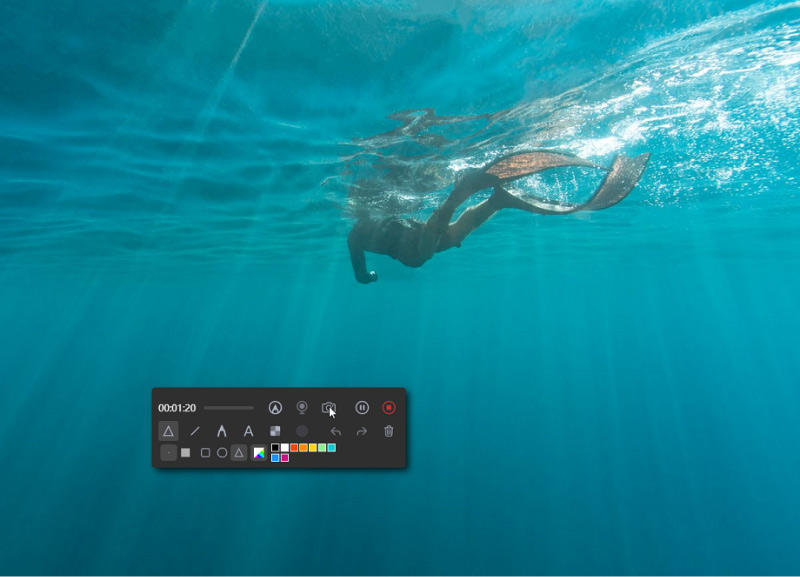
Część 4. Jak edytować wideo na Snapchacie z Rolki aparatu?
Oprócz wcześniejszego udostępnienia sposobu przycinania filmów Snapchata w poprzednich częściach tego artykułu, znajdujemy się teraz w tej sekcji, w której znajduje się szczegółowy przewodnik dotyczący edycji filmów z jednego urządzenia Rolka z aparatu aby utworzyć treść Snapchata, która będzie udostępniana. Na szczęście, jest to również bardzo łatwe do zrobienia. Oto, co musisz zrobić.
- Uruchom aplikację Snapchat.
- Przejdź do widoku „Aparat”.
- Oprócz ikony „Aparat” jest ikona „nakładająca się”. Naciśnij ją, aby zlokalizować zakładkę „Wspomnienia”.
- Po otwarciu na górze powinna znajdować się zakładka „Rolka z aparatu”.
- Wybierz zdjęcia, które chcesz udostępnić.
- Możesz lub nie nacisnąć menu „Edytuj”. Możesz z niego skorzystać, jeśli chcesz dokonać zmian w wybranych zdjęciach. Dostępnych jest kilka opcji i funkcji do wyboru. Możesz dodać tekst, rysować linie, umieszczać naklejki lub emotikony, ustawić limit czasu i wiele innych, według własnego uznania.
- Aby udostępnić zdjęcia, możesz kliknąć przycisk „Wyślij do” (niebieska ikona).
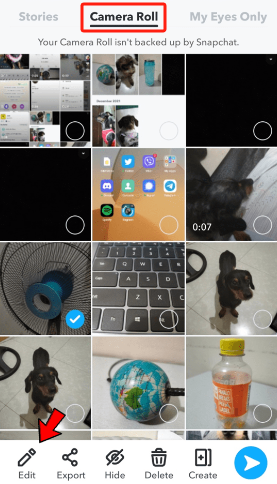
Na wypadek, gdybyś był zainteresowany, warto również wiedzieć, że Snapchat ma wiele funkcji edycyjnych. Można dodać muzykę lub efekty specjalne, jeśli ktoś chce. Dostępne są również alternatywne style tekstu. Jeśli chcesz tworzyć emotikony i naklejki, to również jest możliwe! Wykorzystanie tych funkcji może pomóc Ci jeszcze bardziej ulepszyć zawartość Snapchata.
Podsumowanie
Mamy nadzieję, że teraz w pełni nauczyłeś się, jak przycinać filmy Snapchata. Podzieliliśmy się tutaj, jak to zrobić, jeśli chcesz używać treści z zakładki „Wspomnienia”, a także udostępniliśmy samouczki, jak skrócić filmy do zaledwie 10 sekund (aby uniknąć problemów podczas przesyłania ich na Snapchata). Oprócz tych przewodników przedstawiliśmy również profesjonalne narzędzie, iMyMac Screen Recorder, które jest pomocne, jeśli chodzi o przycinanie filmów o długości ponad 60 sekund.



